Kako popraviti Nemate dozvolu za spremanje na ovu lokaciju u sustavu Windows

Kada Windows prikaže pogrešku "Nemate dopuštenje za spremanje na ovoj lokaciji", to će vas spriječiti u spremanju datoteka u željene mape.
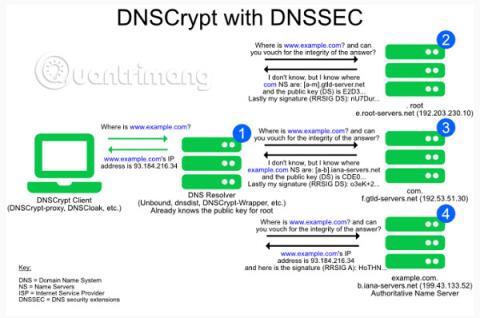
DNS ili Domain Name Server usluga je koja preslikava adrese ( IP adrese ) u URL-ove web stranica koje otvarate u svom pregledniku. Dok većina web-mjesta koja ne koriste HTTPS moraju osigurati sigurnost svih podataka, DNS sigurnost je korak ispred. Čak i na HTTPS-u ostavlja neke podatke nekriptiranima, poput otvorenih vrata za napadače, putem lažiranja DNS-a. Laženjem DNS-a, napadači na internoj mreži to mogu zloupotrijebiti za izvođenje nekritičnih napada. U današnje vrijeme mnogo zlonamjernog softvera kvari DNS. Kako radi DNSCrypt prikazano je na slici ispod. U ovom ćemo članku raspravljati o DNSCryptu i o tome kako koristiti DNSCrypt na računalu sa sustavom Windows 10 .
Što je DNSCrypt protokol?
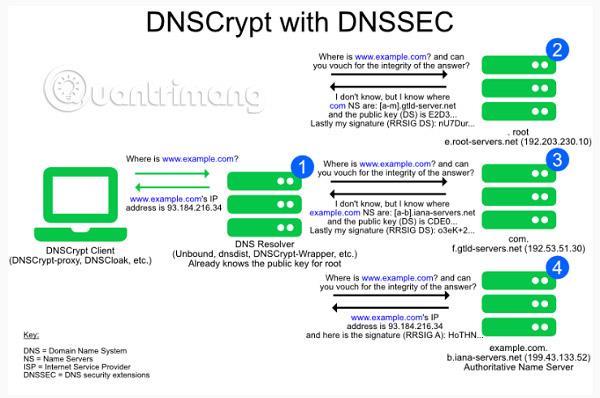
To je otvoreni protokol koji autentificira komunikaciju i prijenos podataka između DNS klijenata i DNS rezolvera. Ovo osigurava da DNS nije lažiran. Ovaj protokol koristi kriptografske potpise kako bi potvrdio da odgovor potječe iz odabranog DNS razrješivača i da nije bio mijenjan.
Sustavi koji koriste operativni sustav OpenBSD oko 2008. bili su pioniri u ovom eksperimentu. Osigurava DNS usmjeravanje preko sigurnog kanala, uvelike poboljšavajući DNS sigurnost. Sukladno tome, većina aplikacija na Windowsima ili bilo kojoj platformi koristi DNS za povezivanje s resursima tih sustava na poslužitelju. Međutim, budući da nisu sigurni, može doći do curenja podataka.
Trenutno ovi sustavi također rade na sigurnim transportnim protokolima kao što je DNS-over-HTTP/2.
Kako koristiti DNSCrypt na računalu sa sustavom Windows 10
Dok je DNSCrypt dostupan na svim platformama, uključujući Android i iOS, za potrebe današnjeg članka raspravljat ćemo samo o računalima sa sustavom Windows 10. Dostupno je mnogo aplikacija trećih strana - tj. klijenata, koji se mogu instalirati na uređaj, pa čak i na ruter. Ovi alati koriste više slojeva DNS rezolucije kako bi ga učinili sigurnijim.
Jedan takav softver zove se Simple DNSCrypt, koji pruža dva sloja DNS sigurnosti, zaključava curenje VPN- a, loše konfiguriran DNS, popravlja pogrešno upisane URL-ove i ubrzava vaše iskustvo pregledavanja. Također može stvarati zapisnike i blokirati adrese i domene.
Trebali biste znati da je DNSCrypt također dostupan za poslužitelje. Neki poznati klijenti su DNSCrypt-Wrapper, Unbound from NLnetLabs, koji podržava i DNS-over-TLS i DNSCrypt; PowerDNS-ov dnsdist, koji podržava i DNS-over-TLS i DNSCrypt; Facebookov DoH-proxy , podržava DNS-over-HTTP/2 (DoH) i rust-DoH, podržava DNS-over-HTTP/2 (DoH).
Pregledni članak o laganom DNSCrypt klijentu za Windows , sve pojedinosti zajedno s instaliranjem na Windows 10 PC dostupan je na Quantrimangu. Pročitajte ga ako ste zainteresirani za instaliranje DNSCrypta na svoje Windows računalo.
Vidi više:
Kada Windows prikaže pogrešku "Nemate dopuštenje za spremanje na ovoj lokaciji", to će vas spriječiti u spremanju datoteka u željene mape.
Syslog Server važan je dio arsenala IT administratora, osobito kada je riječ o upravljanju zapisima događaja na centraliziranoj lokaciji.
Pogreška 524: Došlo je do isteka vremena je kod HTTP statusa specifičan za Cloudflare koji označava da je veza s poslužiteljem zatvorena zbog isteka vremena.
Šifra pogreške 0x80070570 uobičajena je poruka o pogrešci na računalima, prijenosnim računalima i tabletima s operativnim sustavom Windows 10. Međutim, pojavljuje se i na računalima s operativnim sustavima Windows 8.1, Windows 8, Windows 7 ili starijim.
Pogreška plavog ekrana smrti BSOD PAGE_FAULT_IN_NONPAGED_AREA ili STOP 0x00000050 je pogreška koja se često pojavljuje nakon instaliranja upravljačkog programa hardverskog uređaja ili nakon instaliranja ili ažuriranja novog softvera, au nekim slučajevima uzrok je pogreška zbog oštećene NTFS particije.
Interna pogreška Video Scheduler također je smrtonosna pogreška plavog ekrana, ova se pogreška često pojavljuje na Windows 10 i Windows 8.1. Ovaj članak će vam pokazati neke načine za ispravljanje ove pogreške.
Da biste ubrzali pokretanje sustava Windows 10 i smanjili vrijeme pokretanja, u nastavku su navedeni koraci koje morate slijediti kako biste uklonili Epic iz pokretanja sustava Windows i spriječili pokretanje programa Epic Launcher sa sustavom Windows 10.
Ne biste trebali spremati datoteke na radnu površinu. Postoje bolji načini za pohranu računalnih datoteka i održavanje radne površine urednom. Sljedeći članak pokazat će vam učinkovitija mjesta za spremanje datoteka u sustavu Windows 10.
Bez obzira na razlog, ponekad ćete morati prilagoditi svjetlinu zaslona kako bi odgovarala različitim uvjetima osvjetljenja i namjenama. Ako trebate promatrati detalje slike ili gledati film, morate povećati svjetlinu. Nasuprot tome, možda ćete htjeti smanjiti svjetlinu kako biste zaštitili bateriju prijenosnog računala.
Budi li se vaše računalo nasumično i pojavljuje li se prozor s natpisom "Provjeravam ažuriranja"? Obično je to zbog programa MoUSOCoreWorker.exe - Microsoftovog zadatka koji pomaže u koordinaciji instalacije Windows ažuriranja.








